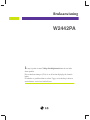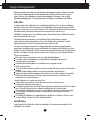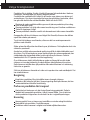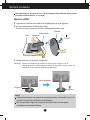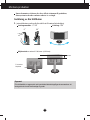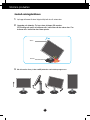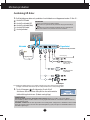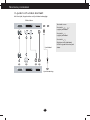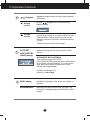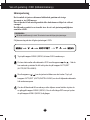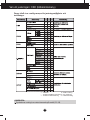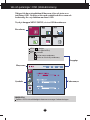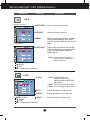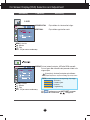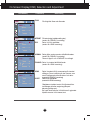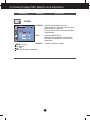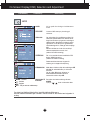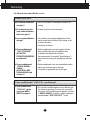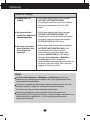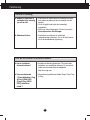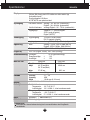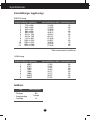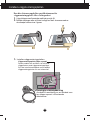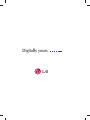Läs noga igenom avsnittet Viktiga försiktighetsmått innan du använder
denna produkt.
Förvara bruksanvisningen (CD:n) så att du har den tillgänglig för framtida
behov.
På baksidan av produkten finns en etikett. Uppge servicekoden på etiketten
om du behöver service hos återförsäljaren.
W2442PA
Bruksanvisning

1
Denna produkt har formgivits och tillverkats med din personliga säkerhet i åtanke.
Ovarsam användning kan trots det medföra kortslutning, eldsvåda eller andra
risker. För att alla produktens säkerhetsanordningar ska fungera bör du följa
följande grundläggande råd vid montering, installation, användning och skötsel.
Säkerhet
Använd endast den nätkabel som medföljde produkten. Om en annan nätkabel
används måste den överensstämma med gällande elsäkerhetsstandard, särskilt
om den levererats av en annan tillverkare. Om nätkabeln är defekt bör du kontakta
tillverkaren eller närmaste auktoriserat servicecenter för att få en ny.
Nätkabeln fungerar som huvudströmbrytare. Kontrollera efter installationen att du
kan komma åt att dra ur den.
Kontrollera att du använder en strömkälla enligt specifikationen i denna
bruksanvisning eller på produkten. Om du är osäker på huruvida du har rätt
nätspänning hemma bör du kontakta din leverantör för råd.
Det kan vara farligt att koppla för många apparater till samma vägguttag eller
grenuttag. Avskalade eller spruckna nätkablar och trasiga stickkontakter är också
farliga! Du kan få elektriska stötar, och det kan uppstå eldsvåda eller inträffa andra
olyckor. Kontakta närmaste servicecenter om du behöver byta ut defekta delar.
Öppna ej produkten.
Det finns inga komponenter inuti som går att åtgärda/laga.
Produkten kan vara laddad med farlig elektrisk högspänning även om
strömbrytaren är avslagen.
Kontakta din återförsäljare om produkten inte fungerar korrekt.
Undvik personskador:
Om du ställer produkten på ett lutande underlag eller hylla ska du montera den
stadigt.
Använd endast sådana stativ som rekommenderas av tillverkaren.
Tappa inte föremål på produkten eller utsätt den för stötar. Kasta inte leksaker
eller föremål på skärmen. Det kan orsaka personskada och problem med
produkten och skada skärmen.
Undvik eldsvåda och andra olyckor så här:
Stäng alltid av produkten när du lämnar rummet en längre stund.
Lämna den aldrig på när du går ut.
Se till att inga barn kommer åt att tappa något på produkten eller sticka in något i
den. Detta är farligt eftersom några av delarna inuti är strömförande.
Använd ingen kringutrustning som inte är särskilt anpassad för denna produkt.
Om skärmen inte används under en längre tid bör den kopplas bort från
vägguttaget.
Rör aldrig vid nätkabel och signalkabel när det åskar och blixtrar, det kan vara
mycket farligt. Det finns risk för elektriska stötar.
Installation
Inga föremål får stå på eller rulla över nätkabeln. Placera inte produkten så att
nätkabeln kan skadas.
Viktiga försiktighetsmått

Viktiga försiktighetsmått
Produkten får ej utsättas för väta. Undvik till exempel att använda den i badrum,
tvättstugor, simbassänger och andra fuktiga utrymmen.
Produkten har ventilationshål i höljet för att kunna avge värme som alstras vid
användningen. Om dessa öppningar blockeras kan produkten överhettas, vilket
kan göra den defekt eller orsaka eldsvåda. Därför bör du ALDRIG
Blockera de nedre ventilationshålen genom att placera produkten på en säng,
soffa, matta eller dylikt.
Placera produkten i ett skåp eller annan inneslutning som försvårar ventilationen
Täcka för öppningar i höljet.
Placera produkten nära eller ovanför ett värmeelement eller annan värmekälla.
Gnugga eller slå inte på skärmen med något hårt föremål, eftersom den då kan
repas eller skadas permanent.
Tryck inte hårt skärmen med handen, eftersom det kan orsaka permanenta
problem med efterbild.
Röda, gröna eller blå prickar kan ibland synas på skärmen. Detta påverkar dock inte
skärmens prestanda.
Använd om möjligt rekommenderad upplösning så får du bästa bildkvalitet med
din skärm. Om du använder en annan upplösning än den rekommenderade, kan
skaländrade eller behandlade bilder komma att visas på skärmen. Detta är
karakteristiskt för LCD-paneler med fast upplösning.
Om du lämnar en statisk bild på skärmen under en längre tid kan det skada
skärmen och orsaka inbränning. Använd alltid en skärmsläckare på monitorn.
Detta fenomen inträffar även på produkter från andra tillverkare och inbränning
täcks inte av garantin.
Stöt inte på skärmens framsida och sidor och repa den inte med metallobjekt. Det
kan skada skärmen.
Rengöring
Koppla loss produkten från strömkällan innan du rengör skärmen.
Använd en lätt fuktad (ej våt) duk. Spraya ingenting direkt på skärmen; det kan
orsaka elektriska stötar eller kortslutning.
Packa ner produkten för transport
Kasta inte bort kartongen och det övriga förpackningsmaterialet. Detta är
idealiskt att transportera produkten i vid ett senare tillfälle. Om du behöver
skicka produkten någonstans ska du helst ha den i originalförpackningen.
Kassering
I denna produkt finns en lampa som innehåller en mindre mängd kvicksilver.
Kasta därför inte produkten i hushållssoporna.
Produkten måste kasseras i enlighet med lokala miljöbestämmelser.
2

3
Viktigt
Denna beskrivning är en generell monteringsanvisning. Utförandet för just din
produkt kan skilja sig från det du ser på bilderna.
Bär inte produkten upp och ner genom att hålla i foten. Om du tappar
produkten kan du skada fötterna.
Montera produkten
Innan du monterar skärmen ska du se till att strömmen till produkten, datorsystemet
och andra anslutna enheter är avstängd.
Montera stället
1. Lägg skärmen med framsidan nedåt på ett underlägg eller ett mjukt tygstycke.
2. Montera ställningsbasen på ställningsstommen.
Se till att inte dra ut stoppinnen och rikta in ställningsbasen såsom visas.
3. Ställ upp skärmen och dra sedan ut stoppinnen.
Stativbas
FRONT
Stativstomme
StoppinneSida
Stoppinne
Stoppinne
dra ut stoppinnen
Tejpen och låspinnen får endast tas bort från de skärmar som är
utrustade med en ställningsbas när basen är uppställd. I annat fall kan du
skadas av de utskjutande delarna på ställningen.
Varning:

4
Montera produkten
Innan du monterar skärmen ska du se till att strömmen till produkten,
datorsystemet och andra anslutna enheter är avstängd.
Inriktning av din bildskärm
1. Justera bildrutans position på olika sätt för att få maximal bekvämlighet.
Lutningsområde: -5˚~18˚ Vridning: 356˚
Ergonomi
För att bibehålla en ergonomisk och komfortabel betraktningsläge rekommenderas att
lutningsvinkeln framåt inte överstiger 5 grader.
Höjdområde: maximalt 110,0 mm (4,33 tum)
110,0 mm
Ta först bort
låspinnen.
-5˚
18˚

5
Montera produkten
1
.
Lyft upp skärmen till dess högsta höjd när du vill rotera den.
2. Liggande och stående : Du kan rotera skärmen 90o medurs.
Var försiktig och undvik att skärmen slår i stativfoten när du roterar den. Om
skärmen slår i stativfoten kan foten spricka.
3. Mer information finns på den medföljande cd:n med rotationsprogramvara.
Använda roteringsfunktionen
Stativdel
Skärm

6
Montera produkten
Anslutning till dator
1. Se till att stänga av datorn och produkten. Anslut kabeln som i diagrammet nedan ① tillrn ② .
2. Tryck på knappen på sidpanelen för att slå på
strömmen. När strömmen slås på körs den automatiska
bildinställningsfunktionen. (Endast analogt läge)
A
B
C
OBSERVERA
‘Self Image Setting Function’ (Automatisk bildinställning)? Detta är en funktion som ger dig optimala
skärminställningar. När du ansluter skärmen för första gången ställer funktionen automatiskt in optimala värden för
varje inkommande signal.
‘AUTO/SET’-funktion? När du stöter på problem såsom suddig skärm, suddiga tecken, skärmflimmer eller sned bild
medan du använder enheten eller efter att du bytt skärmupplösning, tryck på knappen för AUTO/SET-funktionen för
att förbättra upplösningen.
OBSERVERA
Detta är en förenklad vy av produktens baksida.
Denna bakre vy är generaliserad. Din produkt kan skilja sig från utförandet på
bilden.
Användare måste använda skärmade signalkablar (D-sub 15 stiftskabel, DVI-
kabel) med ferritkärnor för att produkten ska efterleva standarder.
Anslut DVI-D-kabel
Anslut D-sub-kabel (PC)
Anslut D-sub-kabel (Mac)
Anslut HDMI-kabel
Anslut ljud-kabel
D
E
Vägguttagsvariant
DVI-kabel (Används
ej i alla länder.)
Mac-adapter
För användning med Apple Macintosh ska en adapter användas för att överföra signalen från den kompakta
(treradiga) 15 stifts D-Sub VGA-kontakten på den medföljande kabeln till en 15 stifts (tvåradig) kontakt
.
Nätsladd
Signalkabel
Varierar beroende på modell.
Hörlursingång
AV-utrustning
(Digitalbox, DVD, Video,
Videospelkonsol)

7
Montera produkten
• Ljuder och video kontakt
Att höra ljud, Koppla video och ljud kabel ordengligt.
21 3 4
Ljud kabel
Bild skärm
Ljud utmatning
Kontakt scen
Kontakt , :
nyttja Ljud kabel.
Kontakt :
nyttja Ljud kabel.
Kontakt :
Behöver inte ljud kabel
HDMI signal inclusive ljud
data.

Montera produkten
Använda kabel innehavaren
1. Om du vill använda kabelhållaren för att hålla kablarna samlade, för igenom den såsom
visas. Om du inte gör det kan du inte använda pivotfunktionen smidigt.
8
Kabelhållare

9
Frontpanelens funktioner
MENU (MENY)-
knapp
Med denna knapp öppnar eller stänger du OSD-menyn.
OSD LÅS/OSD LÅS UPP
Med denna funktion kan du låsa de nuvarande
inställningarna så att de inte kan ändras av misstag.
Håll knappen MENU (MENY) intryckt i några
sekunder. Meddelandet "OSD LÅS" visas.
Du kan när som helst låsa upp OSD-inställningarna
genom att hålla in MENU (MENY)-knappen i några
sekunder. Meddelandet "OSD LÅS UPP" visas.
Reglage på frontpanelen
4:3 in Wide
(4 : 3 in Wide)-
knapp
Gör att du kan ändra storleken på den aktuella bild som visas.
• WIDE : Bildkällan visas i fullskärmsformat.
• 4 : 3 : Beroende på videoinsignalens upplösning ändras den
automatiskt till optimalt bildformat. (Insignal med
upplösningen 1280x1024 ger bildformatet 5:4 och 1024x768
ger formatet 4:3)
Bredbildsläge
4 : 3-visningsläge
Upplösning Bildformat
1280x1024
1152x864
1024x768
800x600
640x480
720x480
5 : 4
4 : 3
4 : 3
4 : 3
4 : 3
3 : 2
❈ Insignalen som 4 : 3 IN WIDE inte stödjer 4:3 är följande.
- 720 x 400, 1280 x 768, 1360 x 768, 1440 x 900, 1680 x 1050,
1920 x 1080
4 : 3 IN WIDE
WIDE
4 : 3 IN WIDE
4 : 3

10
Frontpanelens funktioner
Indikatorn lyser blått i normalt läge (På-läge). Om
skärmen är i energisparläge lyser indikatorn i stället
orange.
Med den här knappen sätter du på och stänger av
skärmen.
På/Av-knapp
Strömindikator
Med denna knapp kan du välja en symbol i OSD-
menyn.
AUTO/SET
(AUTO/INSTÄL
LNING)-knapp
AUTOMATISK BILDJUSTERING
Tryck alltid på knappen AUTO/SET
(AUTO/INSTÄLLNING) innan du öppnar OSD-menyn
för att justera skärminställningar. På så sätt kan du
alltid utgå från de ideala inställningarna för den
aktuella skärmupplösningen.
De ideala inställningarna är
W2442PA: 1920 x 1080
Knappar
Med dessa knappar kan du välja och justera funktioner i
OSD-menyn.
Använd knapparna för att minska eller öka
högtalarvolymen.
Använd denna knapp för att aktivera RGB, DVI eller
HDMI kontakten. Denna funktion används när två
datorer är anslutna till skärmen. Standardinställning
är RGB.
*HDMI är optimerat på AV-utrustningen.
Knapp
(SOURCE)
Knapp
(VOLUME)

11
Val och justering i OSD (bildskärmsmeny)
Skärmjustering
Det är enkelt att justera skärmens bildstorlek, position och övriga
parametrar via OSD-menyn.
För att du ska få bekanta dig med de olika funktionerna följer här ett kort
exempel .
Det följande avsnittet är en översikt över de val- och justeringsmöjligheter
som finns i OSD.
Följ dessa steg när du vill göra justeringar i OSD:
Tryck på knappen MENU (MENY)så visas OSD-huvudmenyn.
Du kan växla mellan olika alternativ i OSD med knapparna eller . När du
har markerat symbolen för ditt val trycker du på knappen AUTO/SET
(AUTO/INSTÄLLNING).
Med knapparna / kan du justera in bilden som du önskar. Tryck på
knappen AUTO/SET (AUTO/INSTÄLLNING)om du vill välja andra alternativ
från undermenyerna.
Om du vill återvända till huvudmenyn eller välja en annan funktion trycker du
en gång på knappen MENU (MENY). Om du vill stänga OSD-menyn trycker
du på knappen MENU (MENY)två gånger.
OBSERVERA
Låt bilden stabilisera sig i minst 30 minuter innan du börjar göra justeringar.

12
Val och justeringar i OSD (bildskärmsmeny)
OBSERVERA
Symbolernas ordning kan variera beroende på modell (12~18).
Denna tabell visar samtliga menyer för justeringsmöjligheter och
inställningar.
●
: Inst
ä
llbar R : RGB inmatning
* : endast för RGB/DVI inmatning D : DVI inmatning
** : endast för HDMI inmatning H : HDMI inmatning

13
Val och justeringar i OSD (bildskärmsmeny)
Tidigare fick du en introduktion till hur man väljer och justerar en
inställning i OSD. Nu följer en lista med symboler och deras namn och
beskrivning, för varje funktion som finns i OSD.
Tryck på knappen MENU (MENY) så visas OSD-huvudmenyn.
Undermenyer
OBSERVERA
Språken i OSD är inte nödvändigtvis desamma som anges i bruksanvisningen.
Menynamn
Symboler
Huvudmeny
Knapptips
MENU : Avsluta
: Justera (Minska/Öka)
SET : Verkställ
: Välj en annan undermeny
: Starta om för att välja undermeny

14
Val och justeringar i OSD (bildskärmsmeny)
MENU : Avsluta
: Minska
: Öka
SET : Välj en annan undermeny.
Huvudmeny Undermeny Beskrivning
BILD
FÄRG
MENU : Avsluta
: Minska
: Öka
SET : Välj en annan undermeny.
FÖRIN
R
ÖTT
GR
Ö
NT
BL
ÅTT
• sRGB: Färginställning som
överensstämmer med
specifikationen enligt SRGB-
standarden.
• 6500K: Vit med svagt inslag av rött.
• 9300K: Vit med svagt inslag av blått.
Ställ in dina egna röda färgnivåer.
Ställ in dina egna gröna färgnivåer.
Ställ in dina egna blå färgnivåer.
LJUSSTYRKA
KONTRAST
GAMMA
SVART NIVÅ
Justerar skärmens ljusstyrka.
Justerar skärmens kontrast.
Ställ in ett eget gammavärde: –50/0/50
Höga gammavärden ger ljusa bilder
och låga gammavärden ger kontrastrika
bilder.
Du kan ställa in offsetnivån. Om du väljer
"H
Ö
G", blir skärmen ljus och om du väljer
"LÅG" blir skärmen mörk. (endast för
HDMI-insignal)
* Offset? Som kriterium för videosignalen, är
det den mörkaste skärmen som
bildskärmen kan visa.
RGB/DVI inmatning
HDMI inmatning

15
On Screen Display(OSD) Selection and Adjustment
Huvudmeny Undermeny Beskrivning
MENU : Avsluta
: Minska
: Öka
SET : Välj en annan undermeny.
HORISONTAL
VERTIKAL
Flytta bilden åt vänster eller höger.
Flytta bilden uppåt eller neråt.
LÄGE
MENU : Avsluta
: Minska
: Öka
SET : Välj en annan undermeny.
ANVÄNDAR
Du kan justera ljusstyrka, ACE eller RCM manuellt.
Du kan spara eller återställa det justerade värdet i alla
slags miljöer.
...
(Ljusstyrka): Justerar ljusstyrkan på skärmen.
...
ACE
(Adaptive Clarity Enhancer = adaptiv renhetsförbättring): Väljer renhet på skärmen.
...
RCM
(Real Color Management = äkta färghantering): Väljer färgläge.
Används ej
Förbättrar grönt
Hudtoner
Färgförbättring
0
1
2
3
Välj undermeny med AUTO/SET knappen
och spara JA värdet med knapparna.

16
On Screen Display(OSD) Selection and Adjustment
Huvudmeny Undermeny Beskrivning
FILM
För rörlig bild i filmer och liknande.
INTERNET
SPEL
För textvisning (ordbehandling etc.).
(endast för RGB/DVI inmatning)
Detta är till för spelbilder.
(endast för HDMI inmatning)
NORMAL
STANDARD
Detta gäller under normala driftsförhållanden.
(endast för RGB/DVI inmatning)
*
Normal-läget är när f-ENGINE är avstängd.
Detta är standard driftförhållande.
(endast för HDMI inmatning)
DEMO
SPORT
Detta är endast till för annonsering för kunder i
affärerna. Dess inställning är den samma som
med Filmläge och skärmen delas i två delar.
(endast för RGB/DVI inmatning)
Detta är för sportbilder.
(endast för HDMI inmatning)
*
Med denna funktion kan du lätt välja den bästa
inställningen allt efter omgivning (dämpad
belysning, bildtyp etc.).
Bio, spel, idrott mönster är för bild som är gripande.
Myntfot monster är för internet, text.

On Screen Display(OSD) Selection and Adjustment
17
Huvudmeny Undermeny Beskrivning
KLOCKA
FAS
SKÄRPA
Den här funktionen minimerar
förekomsten av störande vertikala linjer
eller ränder på skärmen.
Du kan också ställa in den horisontella
bildstorleken.
Justerar bildens fokus.
Med den här funktionen kan du ta du
bort allt horisontellt brus och få bättre
textskärpa.
Justerar skärmens renhet.
MENU : Avsluta
: Minska
: Öka
SET : Välj en annan undermeny.
SÖKER

18
On Screen Display(OSD) Selection and Adjustment
Huvudmeny Undermeny Beskrivning
Om detta inte förbättrar bilden bör du återställa fabriksinställningarna.
Använd vitbalansfunktionen igen vid behov. Denna funktion är aktiv endast om insignalen är
analog.
Val av språk för visning av funktionernas
namn
Justerar OSD-menyns placering på
skärmen.
SPRÅK
OSD LÄGE
VITBALANS
OVERSCAN
FABRIKSINSTÄ
LLNINGAR
Om utsignalen från grafikkortet avviker från
skärmens specifikationer kan det hända att
färgnivån försämras på grund av störningar i
videosignalen. Med denna funktion justeras
signalnivån så att den passar grafikkortets
standardutsignalnivå, vilket ger bästa möjliga
bild.
Aktivera funktionen när du har en bild på
skärmen med både svart och vitt i.
(endast för RGB inmatning)
För val av område för utmatad bild för DTV
timing i HDMI inmatning.
(endast för HDMI inmatning)
Rekommend överskummar fungerar för
vändning on när koppla AV ekiperning.
STRÖMINDIKATOR
Återställer alla fabriksinställningar förutom
SPRÅK.
Med denna funktion väljer du inställningen PÅ
eller AV för strömindikatorn på skärmens
framsida.
Om du väljer AV stängs skärmen av.
Strömindikatorfunktionen aktiveras
automatiskt när du väljer PÅ.
Tryck på , om du vill återställa direkt.
RGB/DVI inmatning
HDMI inmatning
SETUP
MENU : Avsluta
: Justera
: Justera
SET : Välj en annan undermeny.

19
Felsökning
No image appears
Läs följande innan du tillkallar service.
Bilden syns inte
Visas meddelandet "OSD LÅS" på skärmen?
● Är skärmens nätkabel
ansluten?
● Är strömmen på och
lyser strömindikatorn
blått eller grönt?
● Lyser strömindikatorn
orange?
● Visas meddelandet
"OUT OF RANGE"
(UTANFÖR
FREKVENSOMRÅDE)
på skärmen?
● Visas meddelandet
"CHECK SIGNAL
CABLE"
(KONTROLLERA
SIGNALKABEL) på
skärmen?
•
Se till att nätkabeln är ordentligt ansluten till ett
eluttag.
•
Justera ljusstyrkan och kontrasten.
•
Om skärmen är i energisparläge flyttar du helt
enkelt musen eller trycker på valfri knapp, så att
skärmen aktiveras.
•
Försök starta datorn.
•
Detta meddelande visas om signalen från din
dator (grafikkortet) inte är kompatibel med
skärmens horisontella eller vertikala
frekvensområde. Se avsnittet "Specifikationer" i
denna bruksanvisning och konfigurera skärmen
igen.
•
Detta meddelande visas om signalkabeln mellan
datorn och skärmen inte är ansluten.
•
Kontrollera signalkabeln och försök igen.
• Du kan låsa inställningarna så att de inte går
att ändra av misstag. Du kan när som helst
låsa upp OSD-inställningarna genom att hålla
in MENU (MENY)-knappen i några sekunder :
meddelandet "OSD LÅS UPP " visas.
●
Visas meddelandet
"OSD LÅS" när du
trycker på MENU
(MENY)-knappen?
Sidan laddas...
Sidan laddas...
Sidan laddas...
Sidan laddas...
Sidan laddas...
Sidan laddas...
-
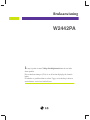 1
1
-
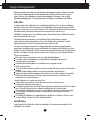 2
2
-
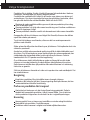 3
3
-
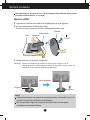 4
4
-
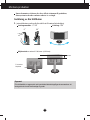 5
5
-
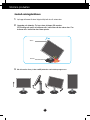 6
6
-
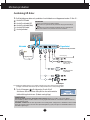 7
7
-
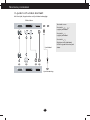 8
8
-
 9
9
-
 10
10
-
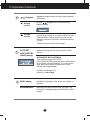 11
11
-
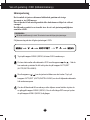 12
12
-
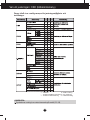 13
13
-
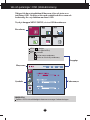 14
14
-
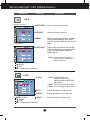 15
15
-
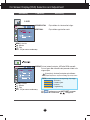 16
16
-
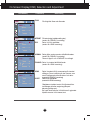 17
17
-
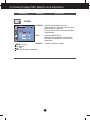 18
18
-
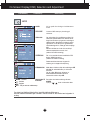 19
19
-
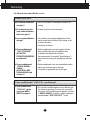 20
20
-
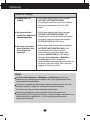 21
21
-
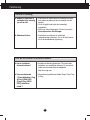 22
22
-
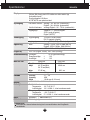 23
23
-
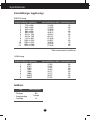 24
24
-
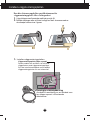 25
25
-
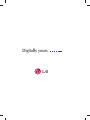 26
26